Sweet Home 3D是一款好用的室内装修布局设计软件。使用本软件可以轻松进行室内家装布局设计,非常好用;
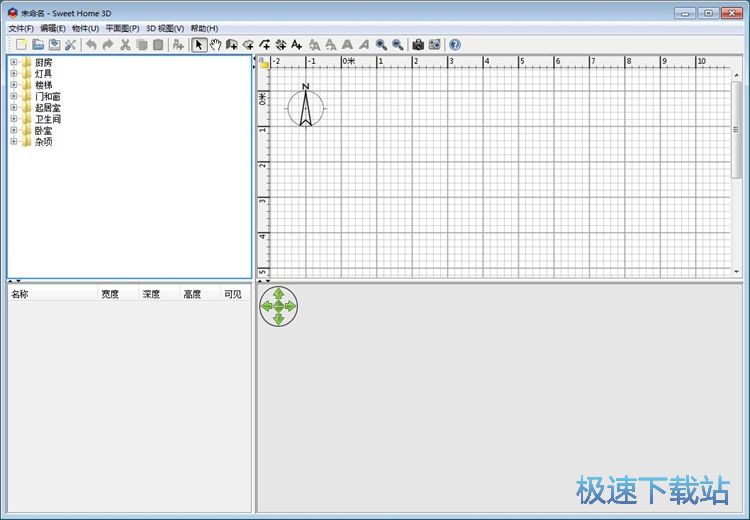
极速小编就给大家演示一下怎么使用Sweet Home 3D进行室内家装布局设计吧。打开软件后,首先我们要在软件的编辑区域中画出房间区域。点击软件主界面顶部功能栏中的添加房间区域,就可以开始编辑房间区域了;
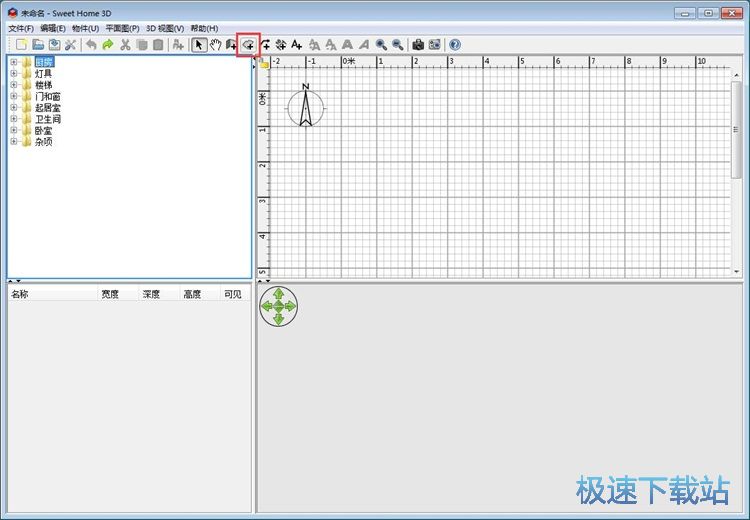
在软件的编辑界面中使用房间区域选择功能,选择出房间区域。房间区域选择完成之后,我们可以在软件的编辑区域中看到软件会以灰色高亮显示,并显示房间的面积;
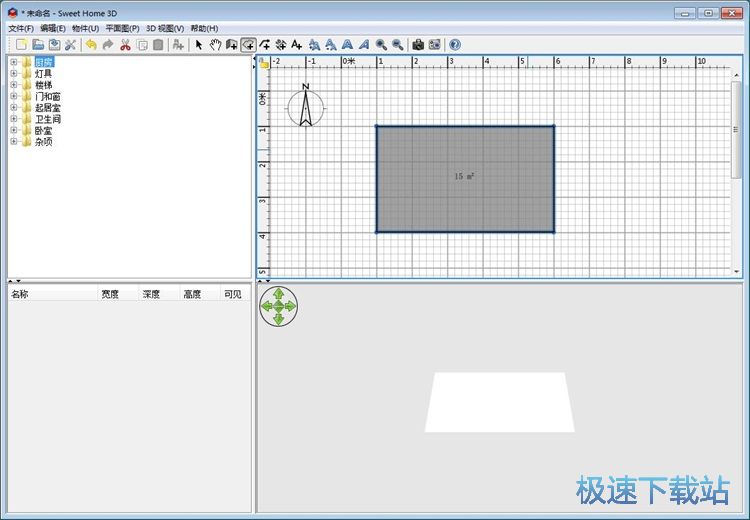
接下来我们就可以为房间区域添加上墙壁。点击软件主界面顶部功能栏中的添加墙壁按钮,就可以将墙壁添加到编辑房间区域中;
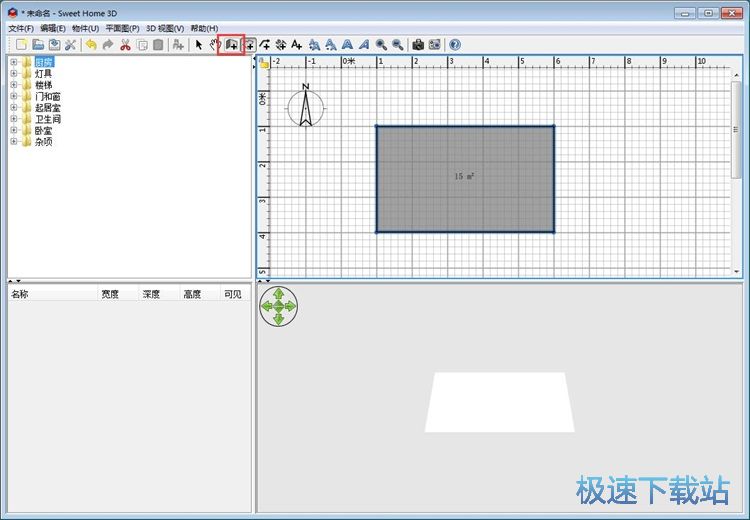
墙壁添加完成。软件会在编辑区域中以黑色表示墙壁。我们也可以在软件的3D效果示意图中看到软件成功将墙壁添加到房间区域中;
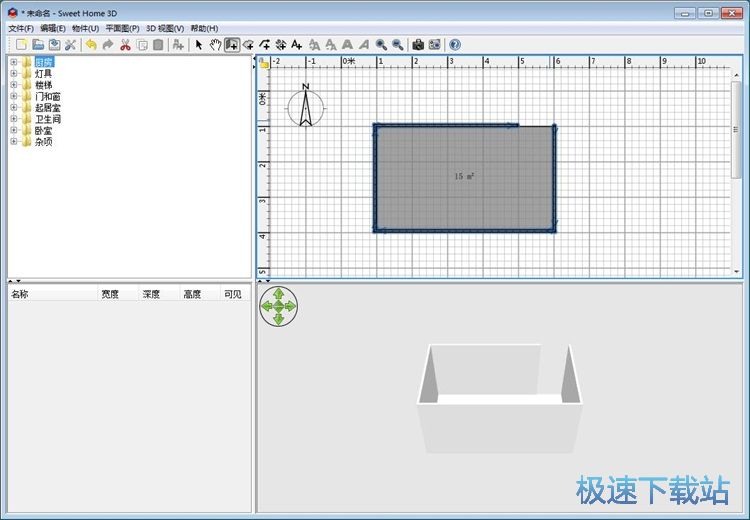
接下来我们就可以开始向房间中添加物品了。点击软件主界面左边的物品选择栏中的文件夹,就可以打开文件夹,选择要添加到房间中的物品。极速小编选择打开的门;
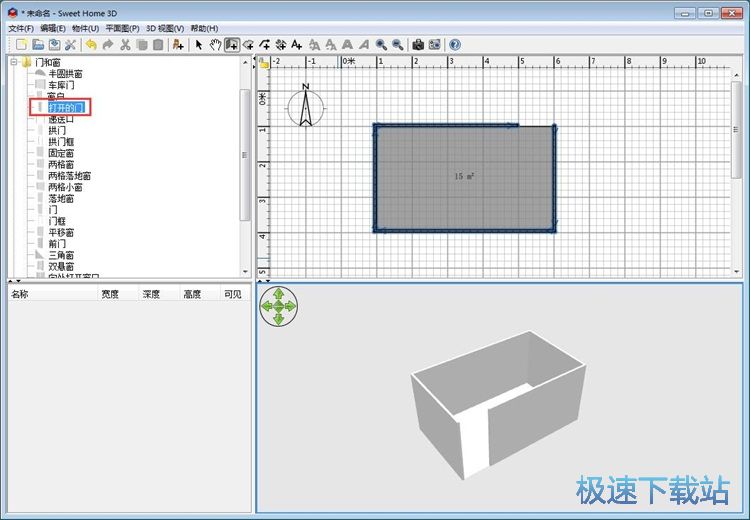
点击选中打开的门后物品拖拽到软件的编辑区域中,就可以将打开的门添加到图纸中,我们在软件的3D效果示意图中也可以同时看到添加的门的效果;
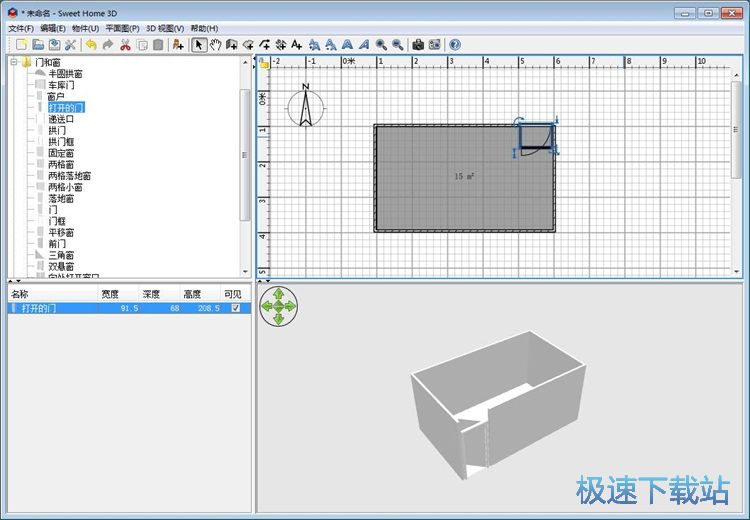
接下来我们可以继续使用软件的物品列表中的物品,将物品添加到房间图纸中;
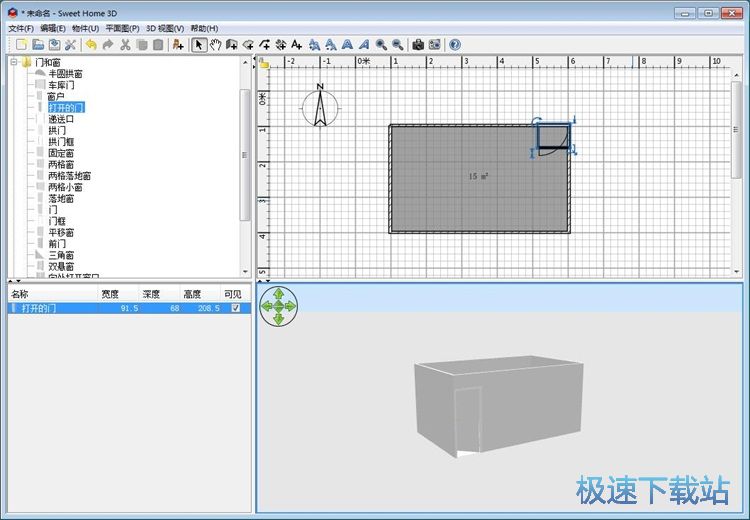
房间图纸编辑完成之后,我们就可以将图纸保存到电脑本地文件夹中。点击软件主界面顶部菜单栏中的文件,打开文件菜单。点击文件菜单中的保存,就可以将房间设计图纸保存到本地文件夹中;

打开图纸保存窗口。在图纸保存窗口中找到想要用来保存图纸文件的文件夹,打开文件夹后对图纸文件进行命名。极速小编将图纸命名为“room”。命名完成后点击保存,就可以将房间设计图纸保存到指定的文件夹中;
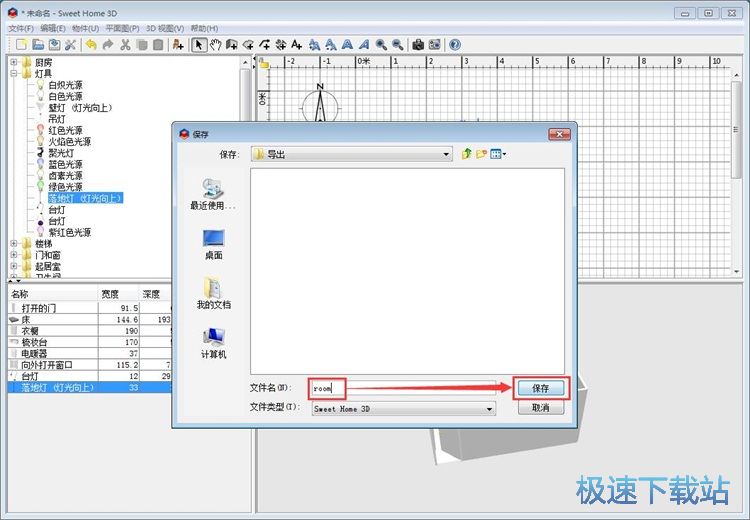
房间设计图纸保存成功,这时候打开图纸保存路径文件夹,就可以看到我们刚刚使用Sweet Home 3D进行编辑设计后保存到文件夹中的.sd3d格式的图纸文件。
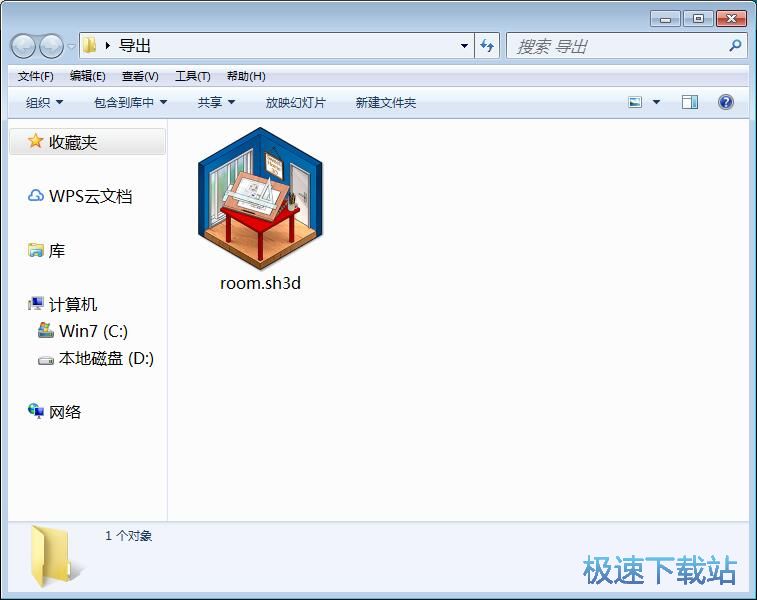
Sweet Home 3D的使用方法就讲解到这里,希望对你们有帮助,感谢你对极速下载站的支持!